如何在Windows上安装OpenShot视频编辑器
在本教程中,我们将学习如何在Windows上安装OpenShot Video Editor。在开始安装之前,让我们先了解什么是OpenShot视频编辑器。
OpenShot视频编辑器是一个易于使用且功能强大的视频编辑器。以下是OpenShot视频编辑器的特点。
- 在我们复杂的视频编辑时间线的帮助下,你可以创建一个奇妙的视频项目,它有一吨的精彩功能。拖放操作、放大和缩小、对齐、预设动画和设置,以及切片和抓取都可以使用。
-
OpenShot是基于强大的FFmpeg库,可以读写大多数视频和图像格式。请访问FFmpeg项目以获得支持的完整格式列表。OpenShot的导出对话默认使用一些比较流行的格式,但你可以通过选择高级选项使用任何FFmpeg文件。
-
OpenShot包括一个强大的关键帧动画框架,支持无限数量的关键帧和动画可能性。动画值是根据关键帧的插值模式计算的,它可以是二次贝塞尔曲线、线性或常数。
-
OpenShot的主要特点之一是它与用户的桌面整合。窗口边框,本地文件系统支持拖放,以及本地文件浏览器。
-
OpenShot支持以下操作系统。Windows、Linux和Mac。项目文件也是跨平台的,即在一个操作系统中保存一个视频项目,并在另一个操作系统中打开它。
-
在一个项目中,轨道被用来为图像、视频和音乐分层。分层可以包括水印、背景音乐轨道、背景视频和其他必要的元素。
-
可以对时间轴上的片段进行大量的修改,如缩放、裁剪、旋转、阿尔法、捕捉和修改X、Y位置。只需点击几下,这些属性也可以随着时间的推移而变得生动起来我们的转换工具还允许你交互式地调整剪辑的大小。
-
OpenShot有400多个转场,使你能顺利地从一个片段移到另一个片段。关键帧也可以用来修改转换的速度和清晰度(如果需要)。两个重叠的片段将立即开始一个新的过渡。
-
OpenShot配有40多个矢量标题模板,这使得为你的项目添加标题变得愉快而简单。作为一种选择,你可以设计你自己的SVG矢量标题并将其作为模板使用。通过我们内置的标题编辑器,你可以轻松地改变你的标题的字体、颜色和文字。
-
惊人的3D动画可以在OpenShot中使用奇妙的开源Blender程序进行渲染。OpenShot包含了20多个动画,你可以修改各种渲染特性,如颜色、尺寸、文本和长度。
现在让我们来看看如何在Windows上安装OpenShot视频编辑器。
第1步
要在Windows上安装OpenShot Video Editor,请进入网络浏览器,打开官方网站https://www.openshot.org/ ,如下面的截图所示。
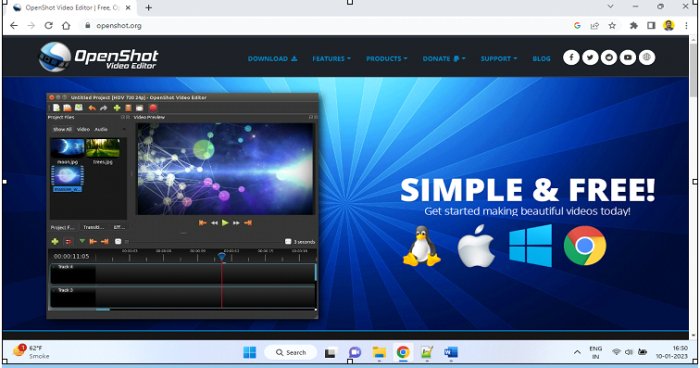
第2步
点击下面的按钮,你就可以看到 下载v3.0.0按钮。点击它 –
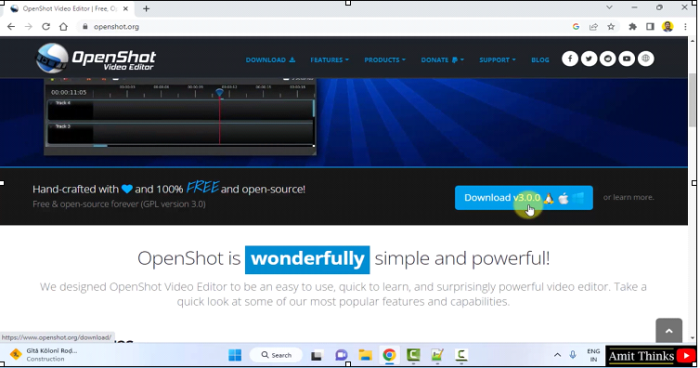
下载开始并完成,如下图所示。双击exe文件,开始安装。
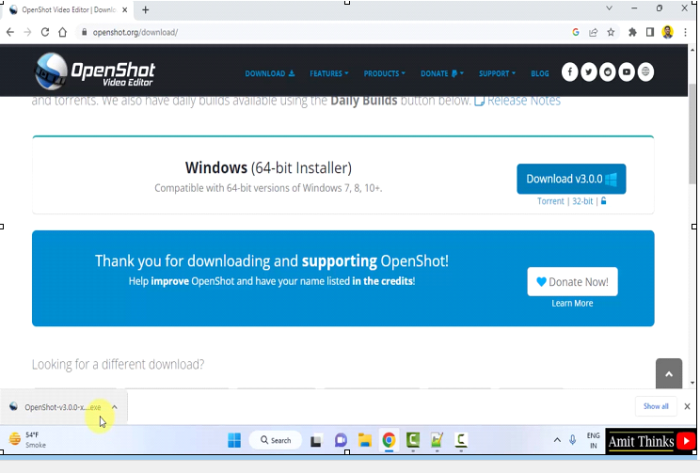
第3步
双击后开始安装。在这里,选择安装语言。我们将保持默认的 英语 ,然后点击 确定。
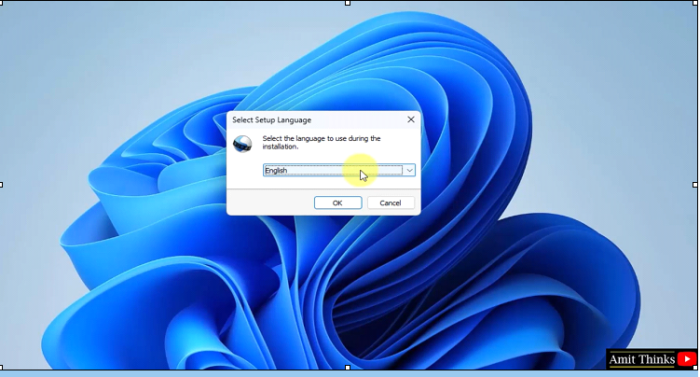
第4步
现在, 许可协议 部分是可见的。阅读并选择 ” 我接受协议 “,然后点击 ” 下一步 “。
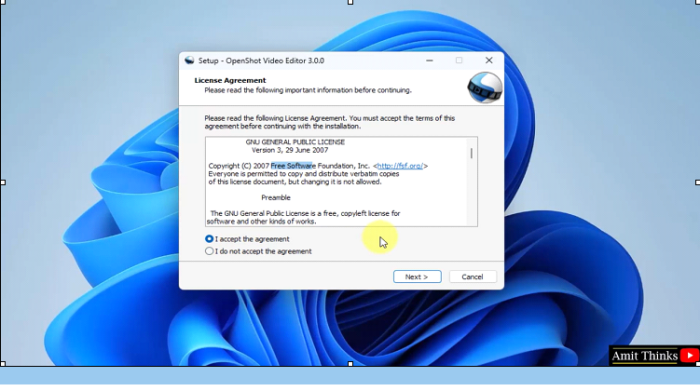
第5步
现在可以看到 ” 选择目标位置” 。在这里,设置安装的路径。我们将把OpenShot Video Editor安装在默认位置,即
C:\Program Files\OpenShot Video Editor
如果你想改变位置,点击 浏览。 点击 ” 下一步 “继续安装 。
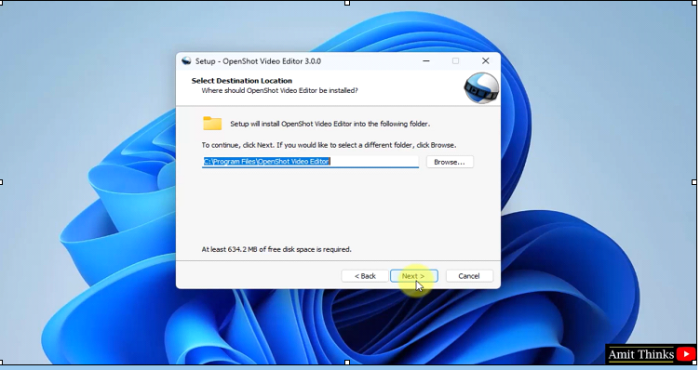
第6步
现在,你将到达 ” 选择额外任务 “部分。这里,创建桌面快捷方式的选项是可见的。保持原样,然后点击 下一步。
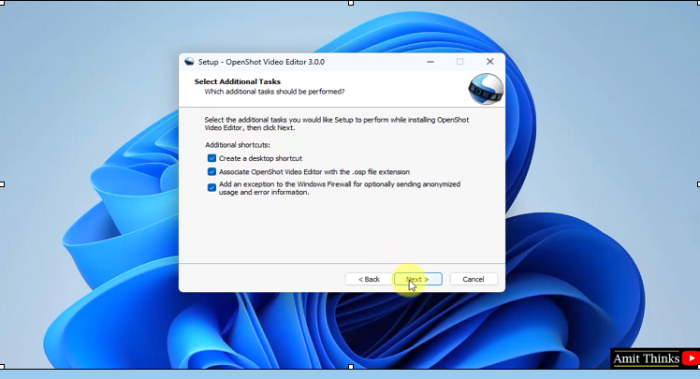
第7步
点击 ” 下一步”, 安装开始 –
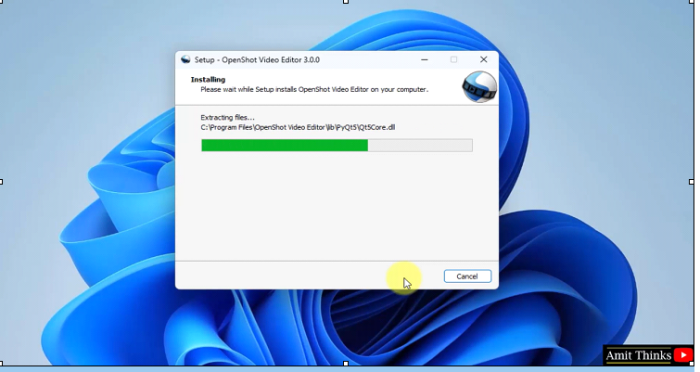
第8步
安装完成后,OpenShot Video Editor的快捷方式就产生了。点击 ” 完成”, OpenShot Video Editor就会启动,因为默认情况下选择了 Launch OpenShot Video Editor 。
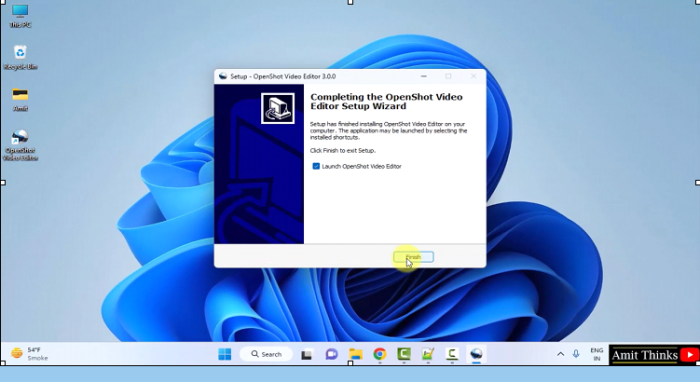
第9步
OpenShot视频编辑器首次打开
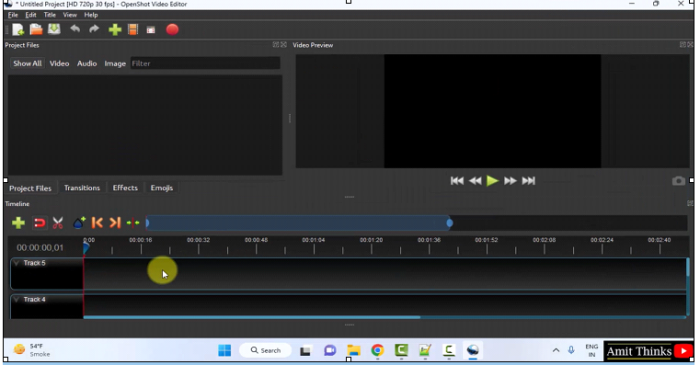
在本课中,我们看到了什么是OpenShot视频编辑器,它的特点和用途。我们还看到了如何在Windows上安装OpenShot。
 极客教程
极客教程